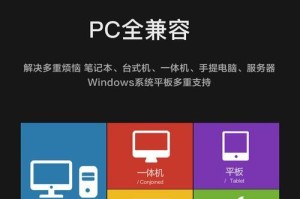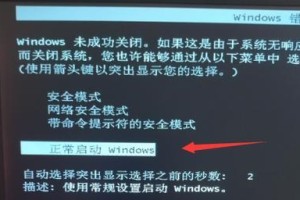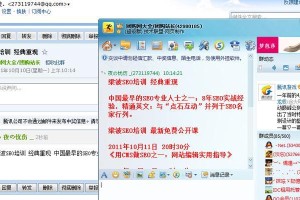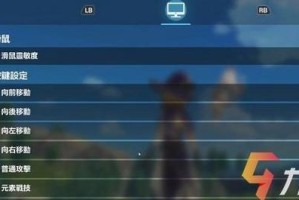当我们使用电脑连接WiFi时,有时会遇到DNS错误导致无法正常上网的问题。DNS(DomainNameSystem)是将域名解析为IP地址的系统,它在我们浏览网页、发送电子邮件等网络活动中起着至关重要的作用。如果出现DNS错误,我们就会无法正常访问互联网。本文将介绍一些解决电脑连接WiFi时出现DNS错误的方法,帮助大家迅速解决网络连接问题。
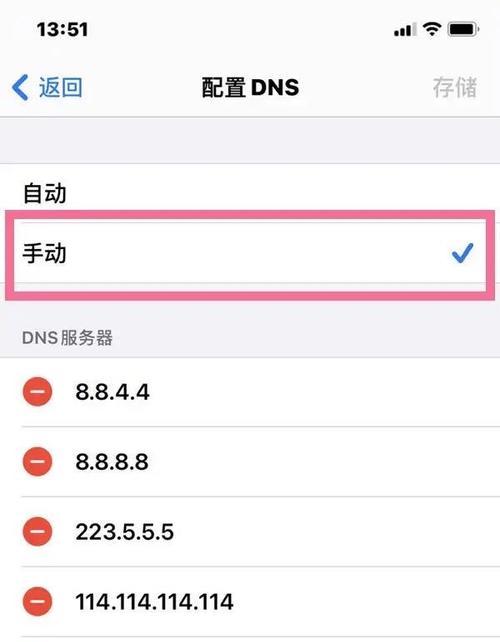
一:检查路由器和电脑的连接状态
在遇到DNS错误时,首先要检查一下路由器和电脑之间的连接状态是否正常。确保网线或WiFi连接正常插入,并确保无线网络已经正确配置。
二:重启路由器和电脑
有时候,重启路由器和电脑可以解决临时的网络故障。可以尝试先关闭路由器,然后关闭电脑,等待几分钟后再重新开启路由器和电脑,看看是否能够解决DNS错误问题。
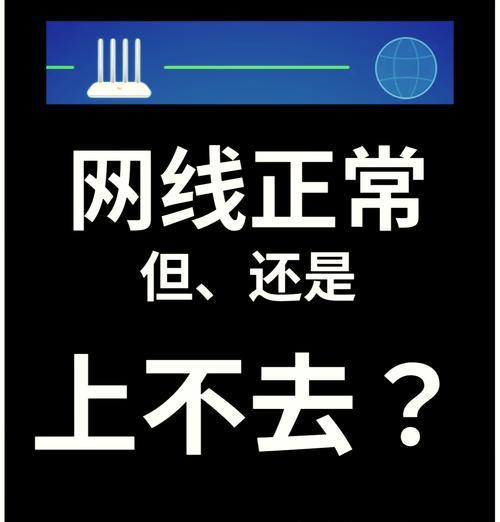
三:修改DNS服务器地址
尝试更改电脑的DNS服务器地址也是解决DNS错误的一种方法。可以将DNS服务器地址更改为GooglePublicDNS(8.8.8.8和8.8.4.4)或者OpenDNS(208.67.222.222和208.67.220.220),然后检查是否能够正常上网。
四:清除DNS缓存
DNS缓存中可能会保存着过期或无效的IP地址,这可能导致DNS错误。可以通过清除电脑的DNS缓存来解决这个问题。打开命令提示符窗口,并输入“ipconfig/flushdns”命令,然后按下回车键进行清除。
五:检查防火墙设置
防火墙设置也可能导致DNS错误的发生。确保防火墙没有阻止你的电脑连接到特定的DNS服务器。可以暂时关闭防火墙,并再次尝试连接WiFi,看看是否能够解决问题。

六:更换WiFi适配器驱动程序
如果经过以上方法仍然无法解决DNS错误,那么可能是WiFi适配器驱动程序出现了问题。可以尝试更新或重新安装适配器的驱动程序,以解决驱动程序相关的问题。
七:使用Windows网络故障排除工具
Windows操作系统提供了网络故障排除工具,可以帮助我们自动诊断和修复网络连接问题。可以通过打开“设置”菜单,选择“网络和Internet”选项,然后选择“网络故障排除”来使用这个工具。
八:检查DNS服务器是否正常工作
有时候,DNS错误可能是因为你所使用的DNS服务器发生了故障。可以尝试连接其他网络,或者使用手机热点,看看是否依然出现DNS错误。如果只在特定的网络上出现问题,那么很可能是DNS服务器故障引起的。
九:使用代理服务器
尝试使用代理服务器也是解决DNS错误的一种方法。可以在电脑的网络设置中添加代理服务器,并检查是否能够正常上网。有时候,代理服务器能够绕过DNS错误问题。
十:更新操作系统和浏览器
有时候,操作系统和浏览器的更新也会修复一些网络连接问题。确保你的电脑上安装了最新的操作系统和浏览器版本,以确保网络连接的稳定性。
十一:清除浏览器缓存和Cookie
浏览器缓存和Cookie也有可能导致DNS错误的发生。可以尝试清除浏览器缓存和Cookie,然后重新打开浏览器,看看是否能够解决问题。
十二:检查电脑是否感染了病毒
有时候,电脑感染了病毒也会导致DNS错误的出现。可以使用安全软件对电脑进行全面扫描,清除可能存在的病毒和恶意软件。
十三:联系网络服务提供商
如果经过以上方法依然无法解决DNS错误,那么可能是网络服务提供商的问题。可以联系网络服务提供商,并向他们反馈问题,寻求进一步的解决方案。
十四:尝试其他设备连接WiFi
如果你有其他设备可以连接WiFi,并且能够正常上网,那么很可能是你的电脑出现了问题。可以尝试将其他设备连接到同一个WiFi,检查是否能够正常上网,以进一步确定问题所在。
十五:
通过检查路由器和电脑的连接状态、重启路由器和电脑、修改DNS服务器地址、清除DNS缓存、检查防火墙设置、更换WiFi适配器驱动程序、使用Windows网络故障排除工具、检查DNS服务器是否正常工作、使用代理服务器、更新操作系统和浏览器、清除浏览器缓存和Cookie、检查电脑是否感染了病毒、联系网络服务提供商、尝试其他设备连接WiFi等方法,我们可以解决电脑连接WiFi时的DNS错误问题,保证网络连接的稳定和畅通。